在苹果的磁盘工具中,有几个有用的工具你可能不知道。下面是如何使用它们,是对这个macOS工具的继续探索。
我们看看一些不太知名的磁盘工具功能:如何修复混合型苹果融合驱动器,以及如何在终端中使用macOS命令行磁盘工具。

如何修复分裂的融合驱动器
大约十年前,硬盘制造商开始生产混合硬盘--其中既有小型固态硬盘芯片,又有传统的旋转盘驱动器。苹果公司开始在一些Mac电脑中生产混合硬盘,称之为融合硬盘。
融合驱动器现在基本上已经过时了,被SSD所取代。有时你的融合驱动器可能会进入一种状态,它在Mac桌面上错误地显示为两个卷,而不是一个。
你可以在苹果菜单中的系统设置->常规->存储下检查。如果你看到列出了两个驱动器,而你的Mac只有一个内部融合驱动器,那么这两个驱动器已经被分割了,可以修复为一个驱动器重新工作。
要解决这个问题,你需要把融合驱动器上的所有数据备份到一个外部卷。
当你修复它时,驱动器上的所有数据都将丢失。这包括设备上所有卷的所有数据。
备份完毕后,重新启动你的Mac,按住Command-R进入Mac固件的恢复模式。一旦恢复模式的实用程序窗口出现,选择实用程序->终端来启动终端。
在终端输入 diskutil resetFusion,然后按回车。
当提示确认时,输入 Yes(大写字母Y),然后按回车键。
修复完成后,退出终端,回到实用工具窗口。
现在选择重新安装macOS,然后按回车键。
按照屏幕上的指示,重新安装Mac操作系统。安装完成后,你的Mac将从你的融合驱动器重新启动。一旦启动到恢复后的融合驱动器,将你的备份数据复制到它。
命令行磁盘实用程序
在终端中有几个命令行磁盘工具,你可以用来操作磁盘、卷和磁盘镜像。我们不会在这里介绍每个工具或每个细节。关于每个工具的深入使用,请看终端中的手册页。
目前macOS的主要命令行磁盘工具是:
- fsck - 文件系统一致性检查和交互式修复
- dd - 转换和复制一个文件
- diskutil - 修改、验证和修复本地磁盘
对于fsck功能的完整列表,在终端类型中:
man fsck,然后按返回键。
本质上,fsck是一个文件系统完整性检查器,可以扫描和修复驱动器和文件。它在UNIX中已经存在了几十年。
要退出终端中的man系统,按键盘上的Control-Z。
dd
dd是一个简单的命令行磁盘复制器。使用它,你可以复制卷、设备,并将磁盘镜像恢复到卷。关于使用方法,请参见终端中的 man dd。
dd的一个好处是,当你用它来复制磁盘时,它足够聪明,可以复制所有的权限、所有权以及其他驱动器和卷的细节。这就消除了在复制完成后手动设置或重新验证元数据的需要。
diskutil
diskutil是macOS的主要命令行磁盘工具,提供了大量与磁盘有关的功能。使用它,你可以挂载和卸载卷,列出驱动器和卷,检查磁盘大小,列出磁盘上的所有文件系统,重命名卷,改变日记参数,修复磁盘,格式化和分区磁盘,并创建磁盘镜像。
事实上,磁盘工具的大部分主要功能都是由diskutil命令行工具驱动的。我们不会在这里介绍每一个功能。要获得 diskutil 功能的完整列表,请在终端机中输入:
man diskutil 并按回车键。
要退出man系统,请按键盘上的Control-Z。
diskutil的一个强大功能是能够查看macOS的BSD核心子系统中连接到你的Mac的所有存储设备和卷。BSD将所有设备挂载在一个挂载点目录中,它将你的Mac上的所有存储卷挂载在启动盘根部的一个名为/Volumes的隐藏文件夹中。
要在终端中查看你的Mac上的所有存储设备和卷,只需输入:
diskutil list并按回车键。
diskutil将列出/dev文件夹中的所有设备,每个设备上的每个卷都会稍微向右缩进。比如说:
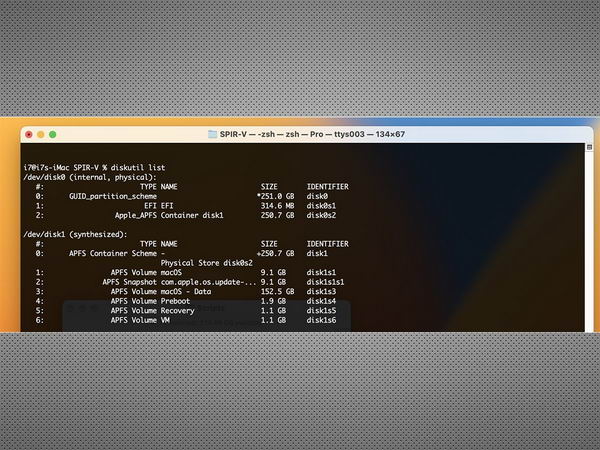
还有许多其他与磁盘有关的终端命令,你可以在你的Mac上使用。

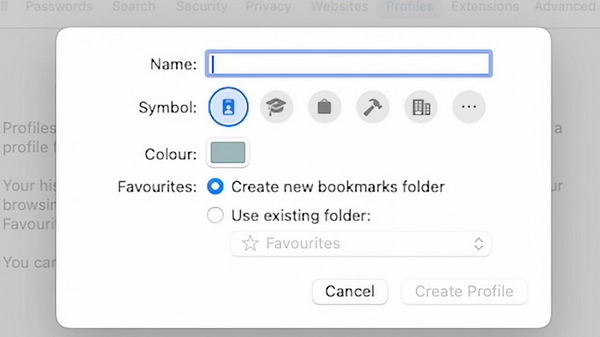

![微软发布 MacOS 版 Copilot 应用程序 [附美区下载地址]](https://www.pcsofter.com/wp-content/uploads/2025/02/2025022809361829.webp)


![微软修复 MacOS 上 OneDrive 卡死的问题 [附解决方法]](https://www.pcsofter.com/wp-content/uploads/2023/09/2023092915261942.jpg)


![[WIN] Win11 Tweaker v2.0.0](https://www.pcsofter.com/wp-content/uploads/2025/03/202503041623361.webp)
![[WIN] HDCleaner v2.088 中文多语言版](https://www.pcsofter.com/wp-content/uploads/2024/07/2024072216273939.webp)




![微软发布了 Windows 11 原生 Copilot 应用 [附安装方法]](https://www.pcsofter.com/wp-content/uploads/2025/03/2025030417534785.webp)